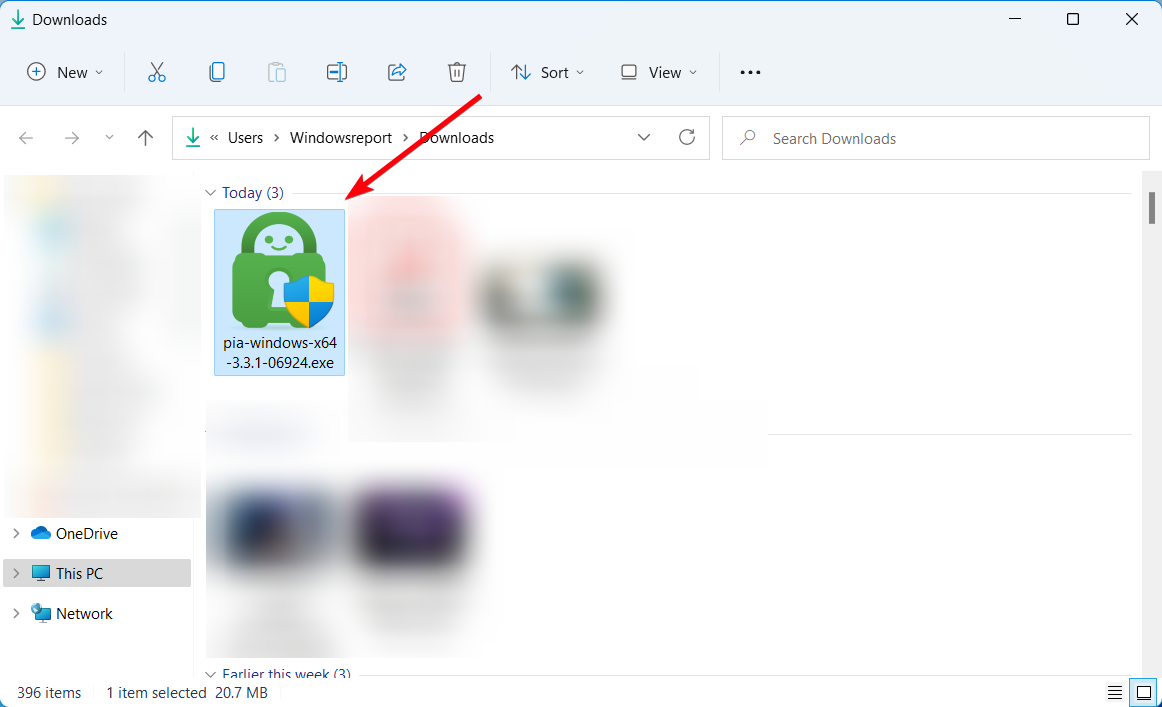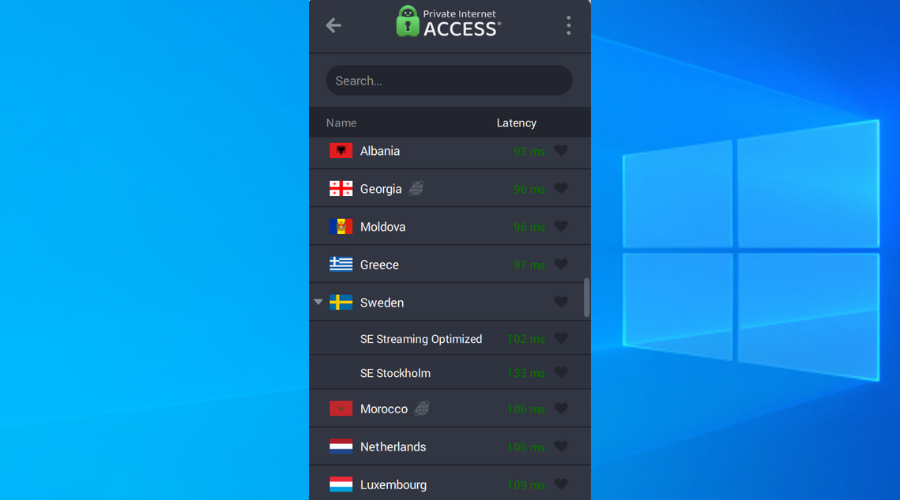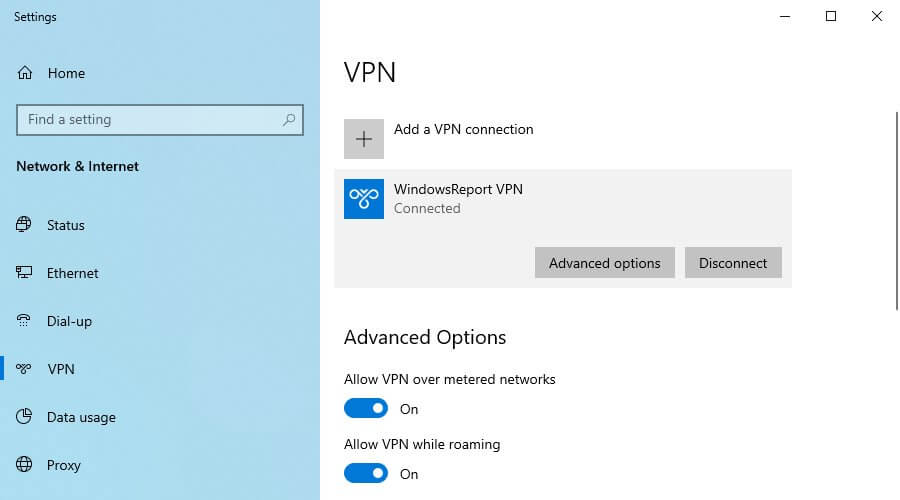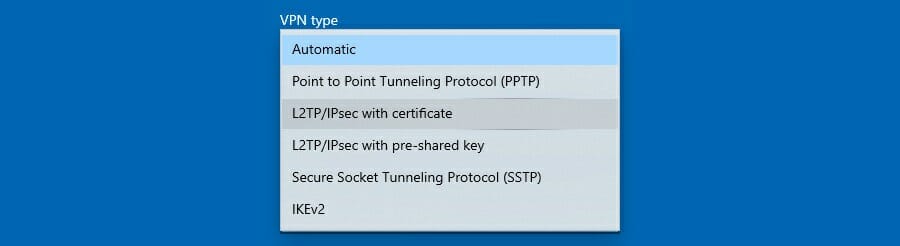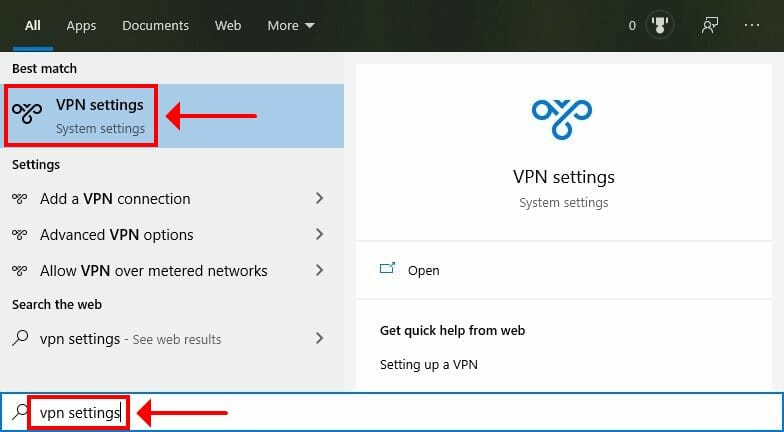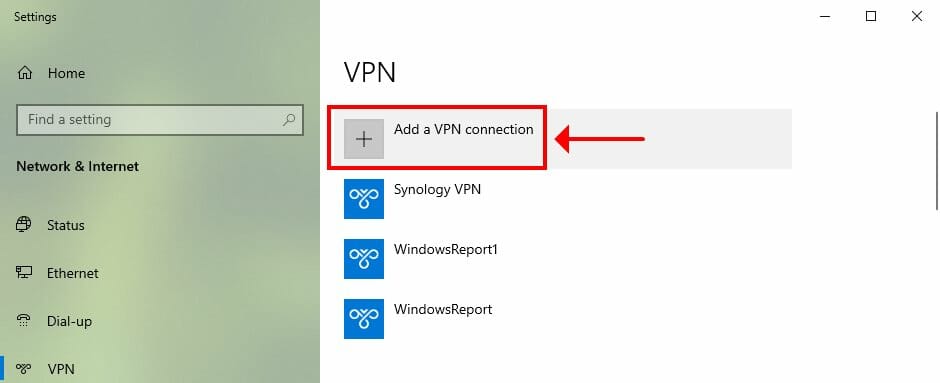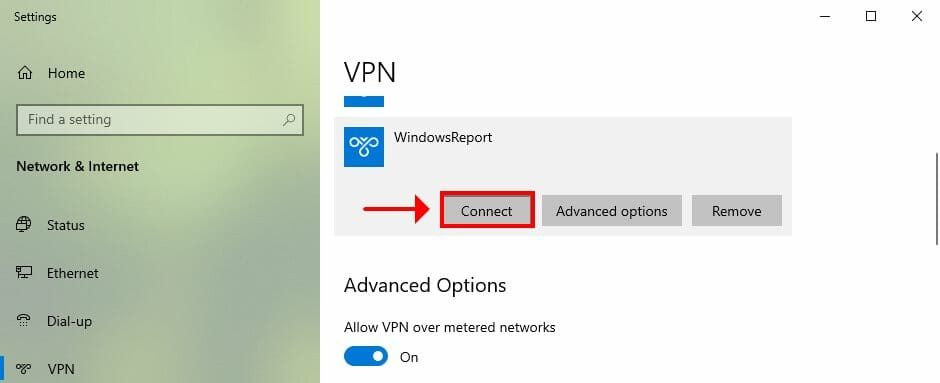Tutto Quello che c'è da Sapere sulla VPN di Windows 10
6 min. read
Updated on
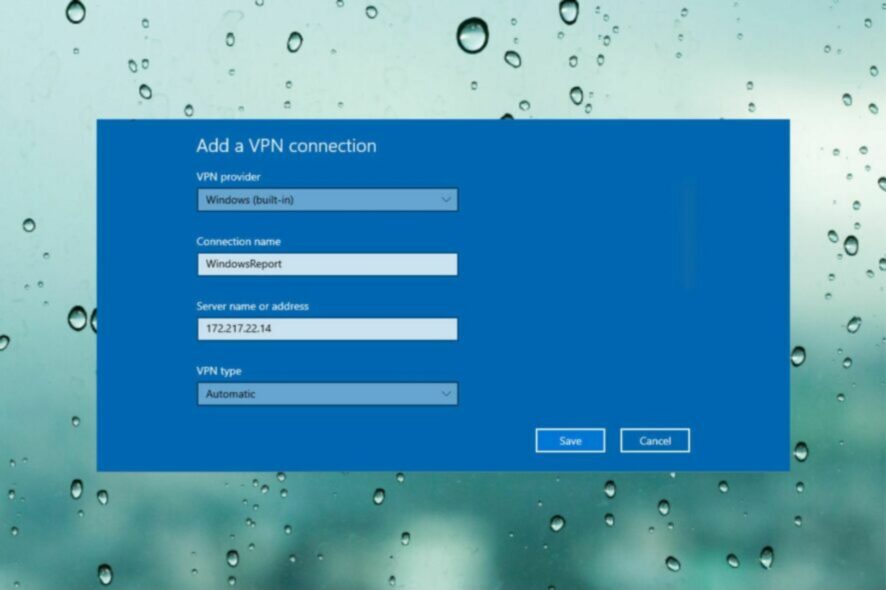
Sempre più persone comprendono l’importanza di proteggere la propria identità digitale e la propria rete non appena avviano Windows e si collegano a Internet.
È per questo che molti utenti si rivolgono a soluzioni software VPN. Tuttavia, molti si chiedono se Windows 10 abbia una VPN integrata in modo da essere protetti senza dover installare nient’altro.
Windows 10 dispone di una VPN?
Sì, Windows 10 dispone di una VPN che puoi configurare per proteggere la tua connessione Internet e connetterti da remoto a un altro PC.
Molte persone si aspettano che non sia efficiente, ma in realtà lo è. Tuttavia, questo non significa necessariamente che devi per forza usarlo. Questa scelta dipende da cosa vuoi fare una volta connesso alla rete privata virtuale.
Per ottenere il massimo dalla tua connessione VPN, ti consigliamo di optare per una soluzione VPN premium, come Private Internet Access (ne parleremo più avanti).
La VPN per Windows 10 va bene?
La VPN di Windows 10 è una buona opzione se desideri connetterti al posto di lavoro tramite una VPN crittografata.
Puoi anche ottenere i dettagli della connessione dai servizi VPN commerciali e connetterti tramite la VPN di Windows 10 invece di installare un’app nativa.
Lo svantaggio è che risulterà più difficile cambiare le posizioni dei server VPN quando si utilizza la VPN integrata di Windows 10.
Inoltre, non potrai sfruttare funzionalità avanzate come ad esempio lo split tunneling.
La VPN premium è un’alternativa migliore?
In poche parole, sì. PIA supporta più protocolli VPN e dispone di una potente crittografia per proteggere la tua connessione Internet e aggirare qualsiasi firewall.
Utilizza i protocolli OpenVPN e WireGuard, che non sono coperti dalle funzionalità di Windows 10.
Inoltre, PIA può proteggere le tue connessioni VPN con server DNS esclusivi. Fornisce larghezza di banda illimitata, port forwarding nativo, modalità split tunneling e kill switch.
C’è anche un ad blocker esclusivo chiamato PIA MACE, che difende i tuoi browser web da phishing e altri pericoli.
Oltrettutto, potrai configurare una connessione VPN in modo sicuro utilizzando il provider VPN integrato di Windows 10 e i dettagli della connessione di PIA se preferisci questa opzione senza dover fare affidamento sul client desktop.
Ad esempio, potrai configurare un client VPN IPsec in Windows 10 utilizzando PIA. Ma non sarai in grado di accedere a tutte le sue funzionalità.
Cos’altro dovresti sapere su PIA:
- +3.300 server VPN in 48 paesi
- 10 connessioni simultanee
- Compatibile con Windows, macOS, Linux, Android, iOS, Chrome, Firefox, Opera
- Privacy completa, nessun registro o perdite
- Supporto tramite chat dal vivo 24 ore su 24, 7 giorni su 7
- Garanzia di rimborso di 30 giorni (nessuna prova gratuita)

Private Internet Access
Considera questa VPN premium per proteggere il tuo traffico Internet e accedere ai siti Web bloccati.Come configurare PIA VPN su Windows 10
- Scarica il software PIA sul tuo PC Windows 10.
- Fai clic sul programma di installazione per eseguire il processo di installazione.
- Successivamente, apri l’interfaccia PIA dalla barra delle applicazioni di Windows.
- Cerca altri server VPN nell’elenco.
- Connettiti a un altro indirizzo IP e naviga sul web.
Fondamentalmente, questo è il metodo più efficiente per proteggere le tue attività online con strumenti VPN avanzati per una maggiore privacy sul tuo PC, rispetto al supporto VPN gratuito.
Dov’è la VPN su Windows 10?
- Fai clic con il pulsante destro del mouse sul pulsante Start su Windows 10.
- Fai clic su Connessioni di rete.
- In Rete e Internet, seleziona VPN.
Da qui è possibile aggiungere e rimuovere connessioni VPN, modificare le proprietà della connessione, impostare il profilo di rete su pubblico o privato, applicare le impostazioni proxy alla connessione VPN o cancellare le informazioni di accesso.
È anche possibile configurare opzioni avanzate come disattivare la VPN durante il roaming o su reti a consumo. Inoltre, puoi creare più profili VPN con impostazioni distinte.
Sfortunatamente, Microsoft non ha integrato un’opzione per l’esportazione delle impostazioni VPN su Windows 10. Ma puoi comunque farlo con una semplice soluzione alternativa che prevede un’operazione di copia e incolla.
Che tipo di VPN utilizza Windows 10?
Windows 10 supporta i protocolli PPTP, L2TP/IPsec, SSTP e IKEv2. Se desideri OpenVPN, dovrai installarlo separatamente.
Inoltre, se vuoi provare il nuovo protocollo WireGuard, dovrai utilizzare un client VPN con supporto WireGuard, come Private Internet Access ( acquista qui ).
La VPN di Windows 10 è gratuita?
Sì, la VPN di Windows 10 è completamente gratuita.
Tuttavia, devi comunque ottenere i dettagli della connessione VPN da qualche altra parte, poiché il provider VPN integrato di Windows 10 funge solo da client.
Come mi connetto a una VPN su Windows 10?
- Premi il pulsante Start, digita Impostazioni VPN e premi Invio.
- Fai clic su Aggiungi una connessione VPN.
- Inserisci i dettagli della connessione VPN e fai clic su Salva.
- Seleziona la connessione VPN e fai clic su Connetti.
Utilizzando il provider VPN integrato di Windows 10, puoi creare una connessione VPN utilizzando i protocolli PPTP, L2TP/IPsec con certificato o chiave precondivisa, SSTP o IKEv2.
A seconda del tipo di autenticazione, puoi accedere con nome utente e password, smart card, password monouso o certificato.
Dopo aver specificato questi dettagli insieme al nome o all’indirizzo del server, puoi salvare il profilo VPN, aggiungere la connessione VPN e connetterti rapidamente ad esso.
Non importa quale dispositivo utilizzi, purché utilizzi Windows 10. Ad esempio, puoi connettere il tuo laptop a una VPN nello stesso modo.
Provider VPN integrato di Windows 10 vs soluzione VPN premium
Se desideri accedere ai file tramite una VPN, puoi utilizzare il provider VPN integrato di Windows 10 senza dover installare alcun software aggiuntivo.
Richiede alcune operazioni perché devi configurare una VPN tra due computer e accedere al pannello di amministrazione del router per inoltrare le porte.
Tuttavia, è una soluzione gratuita per l’accesso remoto a un computer tramite Internet per visualizzare, modificare, copiare ed eliminare file.
Puoi persino mappare le unità di rete tramite una VPN in modo da potervi accedere facilmente sul tuo browser di file.
Se desideri utilizzare una VPN per nascondere il tuo indirizzo IP, falsificare la tua posizione, sbloccare i servizi di streaming e ottenere il meglio da Internet, allora hai bisogno di un servizio VPN premium come Private Internet Access.
Una panoramica della VPN di Windows 10
In conclusione, puoi utilizzare il provider VPN integrato di Windows 10 per configurare una connessione VPN e accedere da remoto a un altro PC.
Non può essere sicuramente paragonato a un server VPN premium come PIA, che ti garantisce totale libertà su Internet, sicurezza e privacy online, sblocco dei siti e funzionalità più interessanti.
Facci sapere se ti è piaciuto il nostro articolo o se hai ulteriori dubbi e domande, lasciandoci un commento nella sezione sottostante.